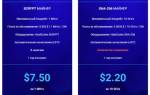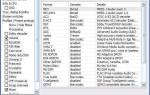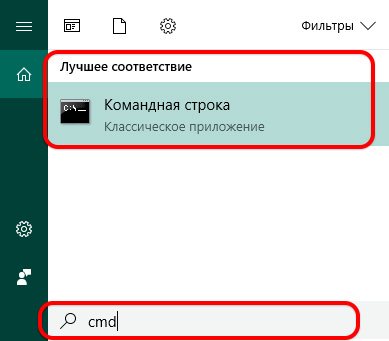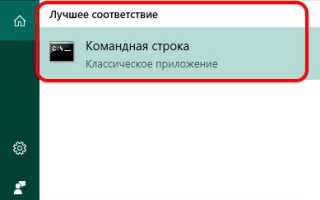Что такое CWM Recovery
CWM Recovery представляет собой расширенный программный проект, передающий пользователю полномочия для емкого управления Android. Простыми словами, это утилита, благодаря которой вы можете проводить операции с телефоном на системном уровне.
Полное название программы – ClockworkMod Recovery. Это великолепная замена стоковому рекавери, если вы обладаете хорошими техническими знаниями и навыками. Что же умеет CWM?
- Устанавливать различные прошивки. Наиболее это актуально для телефонов, которые работают под управлением фирменных оболочек.
- Проводить бэкапы, очищать внутреннюю/внешнюю память смартфона одним кликом.
- Работать через компьютер с различными программами, например, ADB.
- Создавать разделы на SD-карте, форматировать, редактировать и удалять их.
Отличия от TWRP
Оба рекавери практически идентичные. Различия заключается лишь в управлении: в TWRP доступен сенсорный ввод, в CWM – только механический. В первом программном проекте меню расположено в виде квадратиков, во втором более привычное, обычным списком.
CWM имеет немного меньше функций, но все основные опции в нем представлены. Вы не можете установить сразу две утилиты, поэтому придется выбирать наиболее подходящий для себя вариант.
Установка CWM рекавери через Rom Manager (нужен рут)
Это простой и понятный метод, имеющий один основной минус – обязательное наличие root-прав. Процедура проводится без ПК, но программа работает не на всех устройствах. Перечень поддерживаемых моделей можно найти непосредственно в самом приложении либо на официальном сайте.
Этап 1: Получение рут-прав
О том, как активировать режим Суперпользователя, мы писали в отдельной статье. Есть огромное количество способов, работающих и на компьютере, и на самом телефоне. Здесь же рассмотрим получение прав с помощью нескольких отличных программ.
Kingo Android Root
Скачайте утилиту на компьютер с надежного источника и установите стандартным способом на системный диск. Тем временем на телефоне включите отладку по USB (обязателен режим разработчика). В настройках разрешите установку приложений с неизвестных сайтов.
- Запустите Kingo Android и подключите смартфон по USB.
- В течение минуты будет происходить сканирование и установка необходимых драйверов, а далее программа определит телефон.
- Появится страница в бело-голубых тонах с названием вашего устройства, а внизу большая кнопка «ROOT». Нажмите на нее и перезагрузите девайс. Вот и все, телефон рутирован.
360 Root
Еще одна достойная китайская программа, с которой шансы получения рут достигают 90%. К сожалению, поддерживает не все устройства, но известные модели в перечне точно есть.
- Итак, для начала скачиваем утилиту себе на компьютер. Открываем ее и переходим в раздел «Control Panel» – «Internet Options». Обращаем внимание на пункт «Подключение». В графу прокси вбиваем следующий адрес – 144.217.182, кликаем «ОК».
- Появляется кнопка с названием «ROOT», по которой тапаем. Должна начаться перезагрузка смартфона, сообщающая, что процедура прошла успешно. Если же ничего не происходит – повторяем вышеописанные пункты. С первого раза активировать режим Суперпользователя удается не всегда.
Этап 2: Установка ClockworkMod Recovery
QR-Code
ROM Manager
Developer: ClockworkMod
Price: Free
Теперь, когда рут-права получены, можно приступать непосредственно к установке кастомного рекавери на Android-телефон. Ищем в Google Play приложение под названием ROM Manager, скачиваем и устанавливаем его обыкновенным способом.
Скачиваем приложения
Открываем приложение
Открывается главный экран специальной программы, где перечислены основные функции. Нам понадобится первый пункт «Recovery Setup». Далее в новом окне выбираем строчку «ClockworkMod Recovery».
Пункт «Recovery Setup»
Пункт «ClockworkMod Recovery»
Утилита определяет модель вашего телефона и выводит ее на следующей странице. Кликаем по названию девайса и указываем, какую версию CWM хотим установить.
Выбор модели
Выбор версии CWM
Начинается процесс загрузки рекавери, в среднем занимающий несколько минут. В конце программа потребует подтверждение наличия рут-прав, без них дальнейшие действия невозможны. Нажимаем «Предоставить» – «ОК». Вот и все, вы владелец отличного кастомного рекавери.
Бывают ситуации, когда после установки CWM в телефоне происходит сбой, способный привести к «окирпичиванию». Если он вообще не включается – срочно обратитесь в сервисный центр. Помните, редакция не несет ответственности за проделанные вами действия!
CWM Recovery Android — установка Custom Recovery
Поскольку тема прошивки Android устройств очень актуальна, я решил написать об установке CWM Recovery на Android смартфон либо планшет. Существует сразу несколько способов как это сделать: для одних все действия выполняются на самом девайсе, но для этого нужны root-права, а для других при установке кастомного рекавери используется компьютер. Что вам покажется проще или удобнее, тем и воспользуйтесь.
Способ 1. Установка CWM Recovery через ROM Manager
Первым способом прошивки Recovery является использование программы ROM Manager, о которой мы уже рассказывали в статье: как прошить Андроид. В этом приложении есть отдельный пункт, который позволяет за пару минут установить ClockWorkMod Recovery.
Сразу хочу отметить, что для работы ROM Manager требуются root права. Как их получить можно прочитать тут и здесь.
После этого перейдите на официальную страницу https://clockworkmod.com/rommanager и посмотрите есть ли ваш девайс в списке поддерживаемых.
1. Теперь открываем ROM Manager и выбираем первый пункт «Recovery Setup».
2. В следующем окне в разделе «Install or update Recovery» выберите «ClockworkMod Recovery».
3. Дальше программа определит ваше устройство. Вам нужно просто нажать на него.
4. Внизу нажмите на «Установить ClockworkMod».
5. Начнется процесс загрузки. При хорошем интернет соединении он длится пару секунд.
6. В конце загрузки появится запрос на предоставление root-доступа приложению. Выберите «Предоставить».
7. Вот и все! Вы увидите уведомление «Successfully flashed ClockworkMod recovery!». Просто нажмите «OK».
Вот так просто происходит прошивка Рекавери CWM через ROM Manager. Теперь можете открыть его и найдете в нем новые пункты, которых не было в стандартном.
Способ 2. Устанавливаем кастомное Рекавери на Андроид при помощи утилиты FastBoot
Все действия, описанные ниже, аналогичны установке TWRP Recovery: перейти к статье.
Сейчас мы воспользуемся классическим способом установки кастомного Recovery через утилиту FastBoot для Windows. Она входит в Android SDK, архив которой необходимо загрузить с официального сайта https://developer.android.com/sdk/index.html (перейдите к низу страницы и скачайте «tools_версия-windows.zip»). Также понадобятся Java и драйверы (узнать больше →).
Разархивируйте папку на диск «C:» – внутри будет «tools», а в ней файл «android». Запустите его.
Выберите «Android SDK Platform-tools» и нажмите «Install package».
О и после этого нажмите «Install».
По завершении установки в папке «tools_версия-windows» появится «platform-tools», а в ней есть «fastboot» и «adb». Они нам пригодятся дальше.
UPD: Папка «platform-tools» на моем компьютере находится в другой директории нежели у вас. Дело в том, что данная статья была написана еще когда для Android SDK существовал installer. Начиная с 25-й версии установка осуществляется только с ZIP-архива: из-за этого часть инструкции пришлось редактировать. Поэтому путь к ADB и Fastboot отличается от моего, все остальное осталось без изменений.
Если у вас устройство Sony, HTC, Nexus, Huawei или LG (некоторые модели), то Bootloader заблокирован. Как его разблокировать рассказано на нашем сайте:
- Для HTC: способ 1, способ 2
- Для Nexus: инструкция
- Для Sony: инструкция
Начнем прошивку Recovery:
1. Первым делом переходим на эту страницу и скачиваем версию файла «recovery-clockwork.img» для вашего устройства. Заметьте, что для большинства устройств есть как сенсорная, так и классическая версия. Скачивайте ту, которая вам больше нравится.
2. Теперь поместите файл с CWM рекавери в папку «platform-tools». Я еще и переименовал его в «recovery.img» (дальше вы поймете зачем). Рекомендую вам сделать также.
3. Подключите ваш планшет либо смартфон к компьютеру при помощи USB.
При этом устройство необходимо загрузить в режим fastboot. Обычно для этого на выключенном устройстве нужно удерживать сочетание клавиш: Включение + Громкость вниз. Но эта комбинация может отличаться в зависимости от производителя устройства.
UPD: куда проще перейти в режим fastboot следующим образом: включите на устройстве отладку по USB, перейдите в командную строку (в пункте 4 чуть ниже рассказано как в нее попасть) и введите последовательно команды, при этом после каждой нажимайте «Enter».
cd /
cd путь к «platform-tools»
adb reboot bootloader
У меня получилось так:
cd Program Files (x86)Androidandroid-sdkplatform-tools
Ваш путь будет выглядеть по-другому. Если вы действовали в точности по инструкции, выйдет (в любом случае смотрите путь в соответствующей строке Проводника):
cd tools_r25.2.3-windowsplatform-tools
На скриншоте можете видеть как я вводил эти же команды. В итоге девайс загрузится в fastboot mode.
4. Теперь открываем командную строку (или пропускаем данный пункт и продолжаем с ней работать, если вы только что переводили Android в fastboot mode через нее). Проще всего попасть так: нажмите сочетание клавиш «Win» + «R» и введите:
cmd
После этого нажмите «OK».
5. Вы попадете в командную строку.
6. Теперь вам нужно указать путь к папке с прошивкой. Введите следующую команду, чтобы перейти в папку назад.
cd /
Нажмите «Enter».
7. Мой путь к папке с рекавери такой: «C:Program Files (x86)Androidandroid-sdkplatform-tools». Поэтому я ввожу (вы прописываете свой):
cd Program Files (x86)Androidandroid-sdkplatform-tools
И опять нажимаем «Enter».
8. Осталось ввести:
fastboot flash recovery recovery.img
«recovery.img» – это название прошиваемого файла. Помните я посоветовал вам переименовать файл с рекавери? Мы сделали это для удобства, чтобы не вводить что-то на подобии «recovery-clockwork-6.0.4.7-flo.img».
После ввода этой команды опять нажимаем «Enter».
9. В итоге мы получаем следующее сообщение.
Поздравляю! Вы успешно установили кастомное рекавери (CWM) при помощи утилиты Fastboot!
Способ 3. Прошиваем Рекавери через приложение Rashr
Этот способ также невероятно простой и удобный, но требует наличия рут прав. Об их получение написано в начале статьи в «Способе 1».
1. Установите приложение [ROOT] Rashr — Flash Tool с Google Play, откройте его и предоставьте Root права.
2. В списке опций выберите пункт «CWM Recovery».
3. Затем программа выдаст список доступных Рекавери для вашего устройства. В моем случае Rashr показала 2 варианта: ClockworkMod с поддержкой нажатий на экран и классический вариант (управление осуществляется кнопками громкости и питания).
4. Когда увидите запрос на загрузку, нажмите «Yes».
5. Затем начнется скачивание CWM Recovery для вашего Android смартфона или планшета.
6. В конце появится уведомление, что прошивка прошла успешно и теперь у вас установлено модифицированное рекавери. Вы можете перезагрузиться в него и опробовать его работу. Для этого нажмите «Yes».
Пожалуй этот способ установки можно назвать самым простым. Единственное, что для него нужно – это наличие рут прав.
Способ 4. Установка Recovery на Samsung в Odin
Если у вас устройство Samsung, можно установить ClockWorkMod Recovery на Андроид при помощи фирменной утилиты Odin. Здесь я кратко расскажу, что делать. Рекомендую прочитать нашу статью: как прошить Android планшет, смартфон Samsung. В ней подробная информация об использовании Odin.
1. Найдите и скачайте recovery для вашего телефона или планшета Samsung.
2. Подключите устройство к ПК по USB и переведите его в в решим загрузки. Как это сделать написано в полной статье по ссылке выше.
3. Откройте Odin и нажмите на «AP» (в некоторых версиях Odin это поле называется «PDA»).
4. Нажмите кнопку «Start» и дождитесь завершения прошивки.
На этом все! Надеюсь, что данная статья оказалась для вас полезной! Если у вас появятся какие-то вопросы, оставляйте их в комментариях.
Автор статьи:
Установка CWM рекавери на телефонах Samsung
О том, как прошить смартфоны производства корейской компании Самсунг, мы, возможно, расскажем в отдельной статье. Здесь же будет представлена краткая, но понятная и легкая инструкция как для новичков, так и для профессионалов.
Внедрить в телефон кастомное рекавери можно с помощью фирменной встроенной утилиты Odin. Обычно она по умолчанию стоит в смартфоне и не требует отдельной загрузки.
Первым делом скачиваем файл recovery, далее выключаем телефон и переводим его в режим загрузки. Активировать Download Mode можно с помощью кнопки включения, home и качельки громкости вниз.
Запускаем Odin и кликаем на пункт «AP» (иногда он называется «PDA»). В этом поле указываем путь к файлу с рекавери. Желательно, чтобы отсутствовали русские символы, только латиница и, в крайнем случае, цифры. Внизу нажимаем на левую большую кнопку «Start» и просто ждем окончания процедуры.
Инструкция по установке Dual Recovery CWM + TWRP на Sony Xperia Z1 с закрытым загрузчиком
ClockworkMod Recovery (CWM) и Team Win Recovery Project (TWRP) являются более мощными утилитами по восстановлению системы, нежели предустановленная по умолчанию. Они позволяют производить резервное копирование полностью всей системы смартфона и устанавливать на него кастомные прошивки, ядра, различное стороннее ПО, в общем, все то, что не позволяет делать стандартный рекавери. Устанавливаются они в системный раздел памяти смартфона, вместо заводского рекавери.
CWM и TWRP для Sony Xperia Z1 уже доступны сейчас и каждый может благодаря данному мануалу установить их. Однако сразу хочу предупредить, что все действия делаются на ваш страх и риск
, администрация данного сайта не дает никаких гарантий и не отвечает за какие либо неисправности смартфона после выполнения всех действий. И так, поехали.
Основные требования для установки Dual Recovery (двойного рекавери) на Сони Иксперия Z1:
- Загрузчик (Bootloader) на устройстве закрыт.
- Вы должны получить root для Sony Xperia Z1
После того, как все вышеописанные условия выполнены, следуйте ниже приведенной инструкции. Сразу же сделайте резервную копию системы вашего устройства с помощью PC Companion или Titanium Backup.
Далее нужно скачать файл Dual Recovery (рекавери) основанный на v6.0.3.6 и TWRP recovery ,после чего разархивируйте его в любое место на вашем компьютере.
Прежде чем приступать удостоверьтесь:
- Что в смартфоне активирована опция “Неизвестные источники”. Для этого перейдите Настройки – Безопасность и там поставьте галочку напротив “Неизвестные источники”.
- Включите отладку по USB, для чего нужно зайти Настройки – Параметры разработчика и ставим галочку напротив “Отладка по USB”. Если у вас не открыты данные параметры, то здесь подробно описано как активировать параметры разработчика и включить отладку USB в Sony Xperia.
- Теперь просто переходим в папку, куда вы разархивировали скачанный выше файл рекавери и запускаем файл Install расположенный внутри папки, просто кликнув по нему два раза.
- Подключите смартфон к компьютеру и как только устройство будет определено начнется установка двойного рекавери на Иксперия Z1.
- После того, как установка завершиться (в окошке появится надпись Installation finished) нажмите любуй кнопку на клавиатуре для выхода из установщика.
Для завершения процесса установки CWM первый раз необходимо перезагрузить смартфон. Ниже приведен видео ролик с подробным указанием, что и как делать, на случай если кому-то удобнее не читать, а наблюдать процесс.
Как попастьвDual Recovery CWM + TWRP дляSony Xperia Z1 Перезагрузите Xperia Z1 и в момент, когда на экране появится надпись “Sony” нажимайте кнопку Громкость Вверх для входа в CWM или же Громкость Вниз TWRP.
Как управлять в режиме DualRecoveryCWM +TWRPSonyXperiaZ1 Для перехода между пунктами ввер-вниз используйте кнопку-качельку громкости, а для выбора варианта меню используйте кнопку питания.
Частые проблемы и ошибки в работе ClockworkMod Recovery
И напоследок обсудим, с какими неприятностями может столкнуться пользователь после успешного, казалось бы, внедрения CWM на устройство.
- Рекавери вообще отказывается запускаться. При подобной ошибке пишет, что Андроид-устройство несовместимо с zip-файлом. Во избежание подобной проблемы всегда проверяйте, подходит ли скачиваемый файл recovery к вашей модели. Решение ошибки: в текстовом редакторе удалите часть системного кода, ответственного за привязку к определенному телефону.
- Утилита не распознает SD-карту и не читает ее содержимое. Причин здесь несколько: неправильное разделение на диски, поврежденная карта памяти, закрытый доступ к ней. Решение ошибки: откройте терминал и отредактируйте файл под названием «updater-scpript».
- При запуске выдает поврежденные файлы. Чаще всего страдает update-binary. Решение ошибки: обратите особое внимание на этот архив и замените его рабочим.
Ответы на популярные вопросы
Как зайти в режим CWM?
На телефонах от разных производителей совершенно разная комбинация для входа в рекавери. Самая распространенная – это кнопка питания и уменьшения громкости. На некоторых моделях есть еще предменю, из которого с помощью специальных клавиш нужно переходить уже в основное рекавери.
Можно ли установить CWM через SD-карту?
Нет, все файлы должны находиться только на внутренней системной памяти. На компьютере это диск C, а на смартфоне основное хранилище.
Как управлять меню в кастомном рекавери?
Если это механический ввод, то используйте кнопки увеличения и уменьшения громкости для верхних пунктов и нижних, а клавишу питания для подтверждения выбора.
Подскажите, каким методом можно выйти из стороннего рекавери?
Самый простой вариант – это просто перезагрузка телефона. Нажимаем Reboot system и все. Если не получится, подержите кнопку питания 15 секунд, а после извлеките батарею и поставьте обратно. Сегодня мы обсудили, как правильно установить кастомное рекавери на любое Андроид-устройство. Как видим, процедура не очень легкая и имеет несколько способов для выполнения. Выбирайте наиболее подходящий для себя метод, читайте инструкцию и приступайте! Если возникнут вопросы – смело пишите нам. Успехов!
Установка рекавери без ПК
Предлагаем два популярных и простых способа сделать это.
Метод №1 (CWM)
Прежде всего, загрузите приложение ROM Manager из магазина приложений.
- Откройте его, и сразу увидите запрос на предоставление root-привилегий.
- Нажмите «ОК».
- Вы заметите пункт установки CWM, нажмите на него, подтвердите модель своего телефона.
- Как только сделаете это, приложение начнет установку recovery на устройство, после чего девайс автоматически перезапустится.
Теперь для загрузки в режим восстановления необходимо одновременно нажать кнопку «Вниз» + «Питание» (работает в большинстве телефонов Android, однако на каждом смартфоне это отличается). Если это не дает результат, почитайте нашу статью на тему входа в режим восстановления.
Внимание! Сейчас CWM не так активно поддерживается, поэтому способ может провалиться из-за того, что на смартфон не будет официального рекавери от этой команды разработчиков. Если это случилось, переходите ко второму методу.
Метод №2 (TWRP)
Второе приложение, которое мы будем использовать — Flashify.
- В первую очередь, загрузите его из Play Маркета и запустите.
- Тапните на «recovery image» и увидите четыре варианта установки.
- Нажмите «TWRP» или «CWM» (оба хороши, но мы рекомендуем воспользоваться первой программой).
- Теперь приложение предложит выбрать версию рекавери, клацайте на самую последнюю, подтверждайте свое намерение и дождитесь окончания инсталляции.
Вы можете столкнуться с проблемой, при которой опять не будет официального recovery на телефон. В таком случае пробуйте альтернативный путь работы с программой, описанный ниже.
Альтернативный способ установки рекавери
Он подразумевает, что вам надо будет в интернете скачать TWRP (неофициальный) на свой аппарат и поместить документ в корневой каталог системного диска на телефоне или на карту памяти. Только загружайте его из проверенных источников, таких как XDA-developers или 4pda.
- Откройте приложение Flashify.
- Тапните по «Zip file»
- Выберите скачанный .zip файл CWM или TWRP recovery.
- Нажмите «Подтвердить» и установите новую систему восстановления.
Это займет некоторое время, а потом будет предложено выполнить перезагрузку, чтобы войти в рекавери.